Hur man konverterar AVCHD till DVD: 4 bästa DVD-omvandlare för din enhet
Letar du efter en AVCHD till DVD-omvandlare? Bra! Vi kommer att avslöja de fyra bästa verktygen som klarade kriterierna för att kallas utmärkta DVD-brännare. Förutom beskrivningen, för- och nackdelarna med varje program, kommer du också att se en förenklad jämförelsetabell. Vi kommer också att lära dig hur du skapar en DVD. Fortsätt läsa nedan och stå i häpnad.

Du kan faktiskt bränna DVD-skivor som en expert med AnyMP4 DVD Creator. Du kan bemästra det här programmet på grund av dess enkla och användarvänliga gränssnitt. Dessutom stöder den hundratals populära format, inklusive AVCHD.
En annan sak, du kan välja typ av din DVD-utgång från låg till hög. Förutom det finns det ett brett utbud av engagerande mallar om du någonsin vill göra en DVD-meny. Det är också bränner AVCDH-filer till DVD och ställer in dem i antingen en NTSC- eller PAL-TV-standard. Slutligen kan du ha det här verktyget på Mac- eller Windows-styrda enheter.
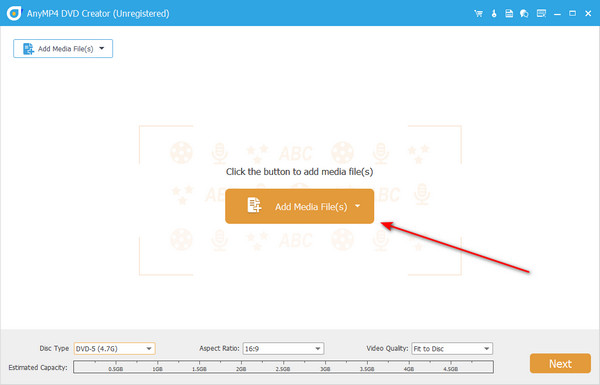
Fördelar:
Nackdelar:
DVDStyler är en gratis AVCHD till DVD-omvandlare. Förutom det är detta offlineverktyg plattformsoberoende och öppen källkod. Dessutom tillåter det användare att skapa en DVD-meny.
Utöver det är det här programmet översättbart till ett annat språk. Några av de tillgängliga språken är vietnamesiska, engelska, grekiska, italienska och mer. Anta att ditt språk ännu inte finns med på listan. I så fall välkomnar utvecklaren frivilliga att översätta programmet till sitt lokala tal.

Fördelar:
Nackdelar:
Den första AVCHD till DVD-tillverkaren är Express Burn. Det här verktyget har ett enkelt och intuitivt gränssnitt, vilket gör det möjligt för nybörjare att skriva sina filer. Förutom det innehåller den också 20 mallar som du kan anpassa för DVD-menyn.
Förutom dessa fantastiska funktioner är det här programmet perfekt för att lagra dina filer på DVD, CD eller Blu-ray-skivor.
Inte konstigt att de flesta älskar att lyssna på sin favoritmusik när de kör bil. Med Express Burn kan du också spara dina omslag på en DVD så att du kan spela upp dem när du är på resande fot.
Du kan också ha den tillgängliga versionen av programmet utan att du behöver registrera dig med din e-post. Du kan dock bränna DVD-skivor genom att uppgradera eftersom gratisversionen endast tillåter CD-författande.

Fördelar:
Nackdelar:
Ett annat program som fungerar bra med Windows och Mac-plattformar är Movavi video Suite. Programmet förklarar att det är ett allt-i-ett-program eftersom det stöder ett brett utbud av medieformat, som videor, ljudspår, bilder och dokument. En annan sak, programmet tillhandahåller också grundläggande videoredigeringsverktyg. Men ännu viktigare, du kan spela in skärmaktiviteten på din enhet eller konvertera ett filformat till ett annat med Movavi Video Suite.

Fördelar:
Nackdelar:
| AnyMP4 DVD Creator | DVDStyler | Express Burn | Movavi Video Suite | |
|---|---|---|---|---|
| Gränssnitt | BRA | LITE UTDATERAD | BRA | BRA |
| Kostnad (livstidsplan) | $59.00 | FRI | $69.99 | $99.95 |
| Plattformar | Windows och Mac | Windows, Linux och Mac | Windows och Mac | Windows och Mac |
| DVD-menymallar | TILLGÄNGLIGA | TILLGÄNGLIGA | TILLGÄNGLIGA | TILLGÄNGLIGA |
| Lämplig för | Nybörjare till proffs | Nybörjare | Nybörjare till medel | Nybörjare till proffs |
Nu, här är några lätta att följa steg för att bränna dina filer. Naturligtvis vill vi inte bara att du ska veta informationen om DVD-brännare utan också lära dig att skapa en DVD för dig själv.
Installera ACVCHD till DVD-brännare
Först måste du installera programmet på din respektive enhet. Klicka på Gratis nedladdning knapparna nedan och följ installationsguiden. När AnyMP4 DVD Creator startar, markera DVD-skiva alternativ.
Ladda AVCHD-filerna i programmet
Nästa steg är att importera dina AVCHD-filer till programmet. För att göra detta, tryck på Lägg till mediafil/er och välj filerna i din datormapp. Alternativt kan du dra och släppa dem.

Kontrollera dessutom de tre inställningarna i programmet: den DVD-skiva, bildförhållande, och Videokvalitét. När du expanderar var och en av rullgardinsmenyerna väljer du dina önskemål.

Förbättra videon
Innan du bränner dina filer kan du använda funktionen Power Tool för att förbättra din video- och tittarupplevelse. Markera miniatyrbilden av din fil och välj Elverktyg flik. Börja sedan trimma, beskära, rotera och lägga till effekter. Oroa dig inte för resultatet eftersom du kommer att se realtidsförhandsgranskningen av din fil under redigering. Tryck sedan på Nästa knapp.

Anpassa en DVD-meny (valfritt)
Skapa en DVD-meny för enkel navigering på skärmen. Välj sedan en mall som du vill ha för dina filer. Alternativt kan du ladda upp din bild. Lägg dessutom till bakgrundsmusik och markera Slinga alternativ. Efter det, tryck på Förhandsvisning eller den Bränna knapp, som deras funktion antyder.

Bränn AVCHD till DVD
Slutligen, börja montera din tomma skiva och vänta på att programmet ska läsa den. Om du inte har en, klicka Spara som ISO. Efter det ändrar du några inställningar som t.ex TV Standard och den Bränn motor. När allt är klart, tryck Start och vänta på att din utdata kommer ut snyggt.

Vad är ett AVCHD-videoformat?
Advanced Video Coding High Definition eller AVCHD är ett videoformat som släppts av Sony och Panasonic. Filtillägget som använder AVCHD är .M2TS.
Kan jag spela AVCHD direkt på DVD-spelare?
Tyvärr kan du inte spela AVCHD-videor på DVD-spelare. De är inte designade för AVCHD mediaspelare. Det är dock möjligt att spela upp dessa filer på en Blu-ray-spelare.
Vilket är bättre, AVCHD eller MP4?
AVCHD vs MP4? Att välja vilken beror på din avsikt. AVCHD-videofiler är lämpliga om du vill ha en video av hög kvalitet. Å andra sidan är MP4 standard och kompatibel med de flesta mediaspelare.
Där har du informationen du behöver veta om AVCHD till DVD-tillverkare! Vi tror att du nu är redo att säkerhetskopiera dina videofiler och njuta av dem i din hemmabio. Skulle du kämpa för att komma med ditt slutliga beslut, är AnyMP4 DVD Creator den verkliga affären.
Mer läsning
100% Arbetsmetoder för att konvertera AVCHD till MP4 på PC/Mac
Om du upptäcker att dina AVCHD-videofiler inte kan spelas upp i din mediaspelare eller telefon, läs vår konkreta guide och konvertera AVCHD till MP4-standardvideofiler enkelt.
Hur man minskar storleken på en AVCHD-video med HD-kvalitet
I det här inlägget diskuterar vi det bästa sättet att ändra storlek på en AVCHD-video, med både en gratis AVCHD-kompressor online och AVCHD-kompressorprogramvara för bästa kvalitet.
Gå med i AVCHD-klipp – Hur man går med i AVCHD-videoklipp tillsammans
Hur går jag med i AVCHD-videoklipp online gratis? Finns det Linux AVCHD join and split-program? Du kan lära dig två sätt att sammanfoga AVCHD-videoklipp.
6 Tillförlitlig programvara för att anpassa DVD-menyer och kapitel
Undrar du hur du skapar kapitel och menyer för din DVD? Läs mer här och bli inspirerad att anpassa dina DVD-filer.